Съдържание
Една от най-простите и ефективни мерки за сигурност на Windows е да зададете парола за своя акаунт и да заключите екрана, когато сте далеч от компютъра. По подразбиране Windows 11 показва заключен екран, когато компютърът е в покой или когато го рестартирате.
Тъй като заключеният екран е неразделна част от Windows от години, той е станал толкова обичаен, че почти забравяме да добавим лично докосване, като променим фона му.
В този урок ще ви покажем стъпките за промяна на фона на заключения екран в Windows 11.
Бързи стъпки за промяна на фоновата картина на заключения екран в Windows 11
- Навигирайте до Настройки > Персонализиране > Заключване на екрана Кликнете върху Windows Spotlight и от падащото меню изберете Снимка. Изберете персонализираната си снимка и сте готови.
Как да смените фона на екрана при заключване на Windows 11.
1. Натиснете бутона Windows + Ключове I заедно, за да отворите Windows Настройки .
2. Изберете Персонализация от левия панел и щракнете върху Екран за заключване в дясната част на прозореца.

2. На адрес Персонализиране на заключения екран щракнете върху падащото меню до Windows Spotlight за да видите всички налични опции:
- Windows Spotlight : (опция по подразбиране). Като оставите тази опция избрана, Windows автоматично ще зададе произволно изображение като фон на заключения екран.

- Снимка : Ако искате да зададете определена снимка или изображение като фон на екрана при заключване на Windows 11, изберете тази опция и след това изберете изображение от Microsoft или щракнете върху Преглеждайте снимки за да изберете снимка от личната си колекция.

- Слайдшоу : Ако използвате тази опция, можете да изберете определена папка (или папки), която съдържа вашите снимки, и Windows ще ги показва като фон на заключения екран, като ги сменя периодично.
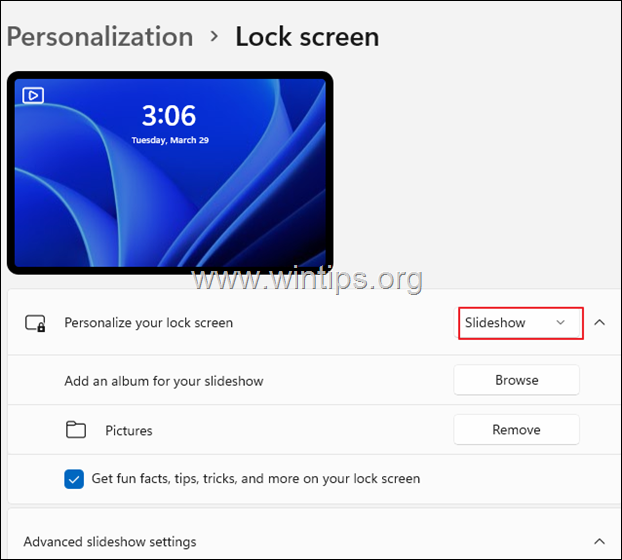
Други настройки на заключения екран, които можете да направите в Windows 11:
След като приключите с фона на заключения екран, можете също така да персонализирате каква друга информация ще се показва от други приложения на Windows при заключен екран. Например:
1. За Получавайте забавни факти, съвети и други на екрана при заключване (от уеб), оставете тази опция проверени.
2. Ако искате да покажете фона на заключения екран и в прозореца за влизане, включете превключвателя за Показване на фоновата картина на заключения екран на екрана за влизане.
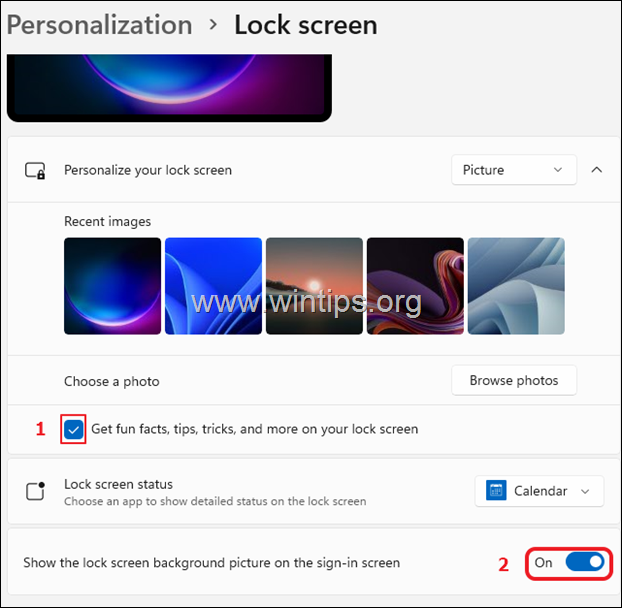
3. Кликнете върху Състояние на заключен екран от падащото меню, за да изберете една от следните опции:
- Няма: Изберете го, ако не искате Windows 11 да показва информация от други приложения. Времето: Изберете го, ако искате да виждате на заключения екран на Windows 11 състоянието на времето. Поща: Изберете го, ако искате да виждате на заключения екран известия от приложението Windows Mail. Календар: Ако изберете тази опция, ще получавате известия от приложението Календар на Windows (например за задачи, рождени дни и др.)
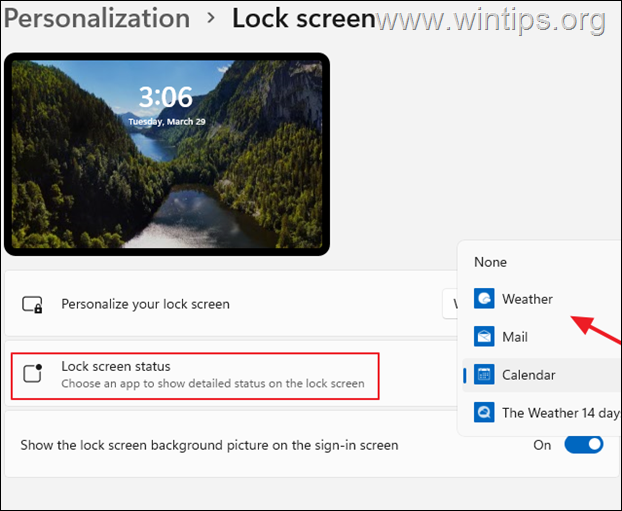
Това е! Уведомете ме дали това ръководство ви е помогнало, като оставите коментар за опита си. Моля, харесайте и споделете това ръководство, за да помогнете на другите.

Анди Дейвис
Блог на системен администратор за Windows





